Ota laitteen varmuuskopio uudelleen käyttöön
- Yleisin syy Volume Shadow Copy Service -virheeseen on, että palvelu on poistettu käytöstä.
- Jos kohtaat Microsoft Volume Shadow Copy Service -virheen, tarkista varjokopioiden tallennustila.
- Joskus virustorjunta tai Windowsin palomuuri voi häiritä VSS: ää ja johtaa virheisiin.
- Osiosi roskapostitiedostot johtavat myös VSS-virheisiin; muista pitää osiot puhtaina.
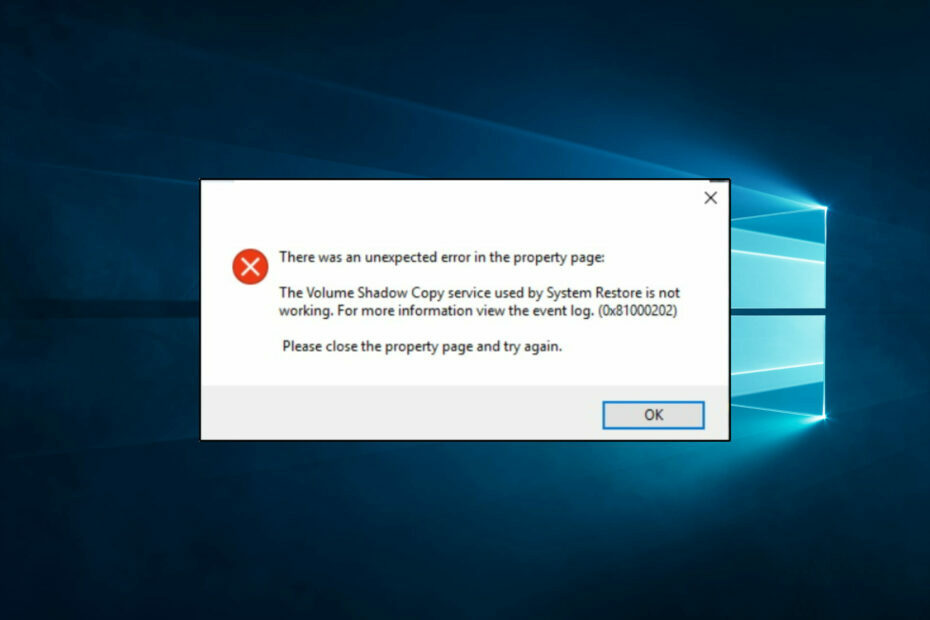
XASENNA NAPSAUTTAMALLA LATAA TIEDOSTOA
- Lataa Restoro PC Repair Tool joka tulee Patented Technologiesin mukana (patentti saatavilla tässä).
- Klikkaus Aloita skannaus löytääksesi Windows-ongelmia, jotka voivat aiheuttaa tietokoneongelmia.
- Klikkaus Korjaa kaikki korjataksesi tietokoneesi turvallisuuteen ja suorituskykyyn vaikuttavia ongelmia.
- Restoron on ladannut 0 lukijat tässä kuussa.
Tässä artikkelissa tutkimme Windows 10 VSS -virhettä.
VSS on Windowsin Volume Shadow Copy -palvelu, joka varmuuskopioi automaattisesti tiedostojen tilannekuvat ja tallennustaltiot, vaikka tiedostot ovat käytössä.
Volume Shadow Copy on välttämätön Windowsin varmuuskopioinnissa ja Järjestelmän palautus -apuohjelmat. Sellaisenaan saatat saada Volume Shadow Copy -virheen järjestelmäkuvan varmuuskopioinnissa tai kun Windows palautetaan palautuspisteeseen.
Jos Volume Shadow Copy Service -virhe tulee näkyviin, Järjestelmän palautus -apuohjelma ei palauta Windowsia. Lisäksi Windowsin varmuuskopiointityökalu ei ehkä toimi, kun yrität kopioida tiedostoja ulkoiselle USB-asemalle.
Mikä aiheuttaa VSS-virheen Windows 10:ssä?
Monien käyttäjien kokemusten perusteella arvelimme, että muutama elementti laukaisi tämän virheen. Näiden joukossa ovat seuraavat:
- VSS pois käytöstä – Tämä on yleisin syy. Jos se on poistettu käytöstä jossain varmuuskopion osassa, saatat odottaa tämän virheen.
- Suuri levyaktiivisuus– Koska VSS edellyttää, että asemat jäädytetään tilannekuvia varten pitkäksi ajaksi, se ei voi tehdä varjokopiota, kun levyaktiivisuus on korkea.
- Palomuurit – Joissakin tapauksissa ne voivat häiritä VSS-asetuksia ja aiheuttaa virheen. Muista, että on aina parasta käyttää yhteensopivinta virustorjuntasovellukset.
Katsotaanpa joitain Windows 10 VSS -virheen parhaita korjauksia.
Kuinka korjaan Volume Shadow Copy Service -virheen?
1. Käynnistä Volume Shadow Copy -palvelu
- Siirry Windowsin hakupalkkiin.
- Syötä sitten avainsana palvelut ja valitse se.

- Vieritä alas ja kaksoisnapsauta Volume Shadow Copy.

- Valitse Automaattinen alkaen Käynnistystyyppi avattavasta luettelosta ja jos palvelu on tällä hetkellä pysäytettynä, paina alkaa -painiketta.
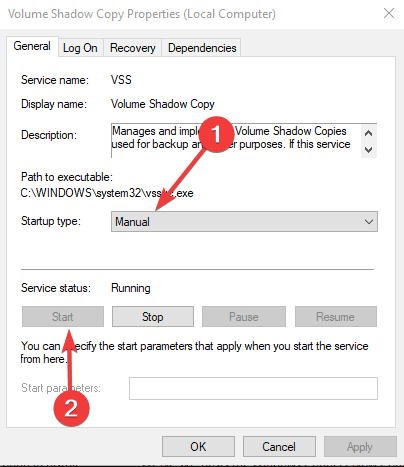
- paina Käytä ja OK painikkeita.
- Käynnistä sitten pöytäkone tai kannettava tietokone uudelleen.
2. Poista roskapostitiedostot kaikista aseman osioista
- Avaa Windowsin hakupalkki ja syötä avainsana levyn puhdistus hakukentässä ja valitse Levyn puhdistus vaihtoehto.

- Valitse avattavasta valikosta skannattava asemaosio ja paina OK -painiketta.

- Valitse sitten valintaruudut alla olevasta ikkunasta ja paina OK -painiketta poistaaksesi valitut tiedostoluokat.
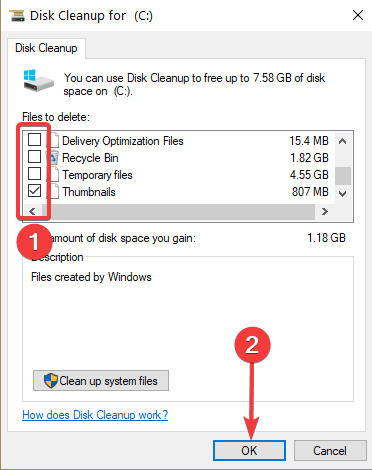
- paina Poista tiedostot -painiketta vahvistaaksesi.
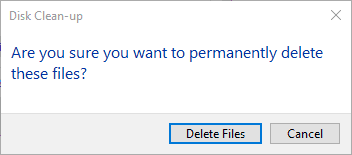
- Roskapostitiedostojen lisäksi voit myös poistaa järjestelmän palautuspisteitä. Voit tehdä sen painamalla Puhdista järjestelmä tiedostot -painiketta Levyn puhdistus -ikkunassa.
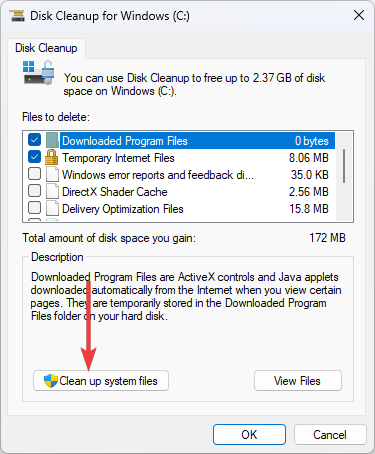
- Valitse sitten asemaosio ja napsauta OK.
- Valitse seuraavaksi Lisää vaihtoehtoja -välilehti näkyy suoraan alla ja paina Siivota -painiketta järjestelmän palautuspisteiden poistamiseksi.
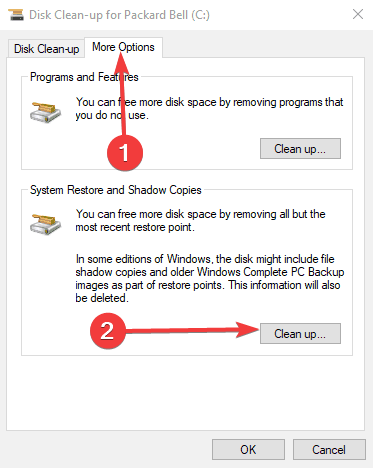
Huomautus: Jotkut käyttäjät ovat korjanneet VSS-virheet käyttämällä Levyn puhdistus Windowsissa roskapostitiedostojen poistamiseen. Sinun on tarkistettava jokainen osio Disk Clean -apuohjelmalla, jos sinulla on vähintään kaksi asemaosiota.
Niitä on lukuisia kolmannen osapuolen apuohjelma voit poistaa turhat tiedostot -sovelluksella, mutta näin voit hyödyntää Levyn puhdistusta Windows 10:ssä.
Yksi luotettavimmista kolmannen osapuolen apuohjelmista, joita voit kokeilla, on Wise Disk Cleaner nopeuttaa huomattavasti tietokoneesi toimintaa poistamalla turhat tiedostot ja muut kohteet, jotka vievät paljon työtä levytila.
⇒Hanki Wise Disk Cleaner
3. Sammuta Windowsin palomuuri
- Tulla sisään Windows Defenderin palomuuri Windowsin hakukentässä ja valitse palomuurivaihtoehto alla olevan kuvan mukaisesti.

- Valitse Ota Windows Defenderin palomuuri käyttöön tai poista se käytöstä.

- Valitse Sammuta Windows Defenderin palomuuri asetukset ja napsauta OK -painiketta.

Huomautus: Sammuta Windowsin palomuuri varmistaaksesi, ettei se häiritse VSS: ää.
4. Poista virustorjuntaohjelmisto käytöstä
Asiantuntijan vinkki:
Sponsoroitu
Joitakin PC-ongelmia on vaikea ratkaista, varsinkin kun kyse on vioittuneista arkistoista tai puuttuvista Windows-tiedostoista. Jos sinulla on ongelmia virheen korjaamisessa, järjestelmäsi voi olla osittain rikki.
Suosittelemme asentamaan Restoron, työkalun, joka skannaa koneesi ja tunnistaa vian.
Klikkaa tästä ladataksesi ja aloittaaksesi korjaamisen.
Sen lisäksi, että sammutat Windowsin palomuurin, poista se käytöstä kolmannen osapuolen virustorjunta ohjelmisto. Voit poistaa virustorjunnan tilapäisesti käytöstä napsauttamalla hiiren kakkospainikkeella ilmaisinalueen kuvakkeita ja valitsemalla poistovaihtoehdon.
Jos et kuitenkaan löydä poistovaihtoehtoa ilmaisinalueen kontekstivalikosta, avaa virustorjuntaohjelmiston pääikkuna ja valitse sammutusvaihtoehto.
5. Laajenna Volume Shadow Copy -tallennustilaa
- Tyyppi Komentokehote Windowsin hakupalkissa ja napsauta Komentorivi (järjestelmänvalvoja) avataksesi korotetun kehoteikkunan.

- Sitten voit laajentaa C-aseman varjokopiotallennustilaa kirjoittamalla seuraavan komennon komentokehotteeseen:
vssadmin resize shadowstorage /on=c: /for=c: /maxsize=20%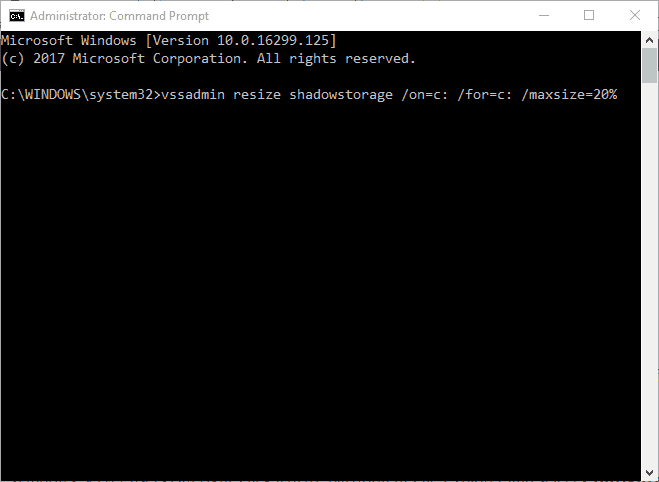
- Säädä prosenttiarvoa (suurin koko) ja aseman osioiden kirjain (päällä) kyseisessä komennossa tarpeen mukaan ja paina sitten Tulla sisään.
Huomautus: VSS-virheet voivat johtua varjokopioiden tallennustilan puutteesta. Joten lisää tallennustilaa varjokopioille voi korjata VSS-virheet.
- Saako Windows 11:n widget-valitsin uusia animaatioita?
- Käytätkö edelleen ChatGPT-pohjaista Bingiä? Meillä on hyviä uutisia
6. Poista kolmannen osapuolen varmuuskopiointiohjelmisto
Jonkin verran kolmannen osapuolen varmuuskopiointiohjelmisto käyttää omia VSS-komponenttejaan varjokopioiden luomiseen. Esimerkiksi Acronis Backupilla on oma VSS-kirjoitin.
Kolmannen osapuolen varmuuskopiointiohjelmisto VSS-komponenteilla voi olla ristiriidassa Windows Volume Shadow Copy Service -palvelun kanssa. Siten kolmannen osapuolen varmuuskopiointiapuohjelmien asennuksen poistaminen voi korjata lukuisia VSS-virheitä.
Suosittelemme, että poistat varmuuskopio-apuohjelmat a kolmannen osapuolen asennuksen poisto joka poistaa jäljellä olevat rekisterimerkinnät. Tämä on Windows-pienoisohjelma, jonka avulla voit poistaa ohjelmiston asennuksen perusteellisemmin.
Kun poistat ohjelmiston Ohjauspaneelista, et joskus poista kaikkia siihen liittyviä tiedostoja. Asennuksen poistoohjelma voi löytää ja poistaa nämä turhat tiedostot ja piilotetut tai rikkinäiset pikakuvakkeet aiemmin poistetusta ohjelmasta.
7. Poista orvot varjot
- Tyyppi Komentokehote Windowsin hakupalkissa ja napsauta Komentorivi (järjestelmänvalvoja) avataksesi korotetun kehoteikkunan.

- Kirjoita seuraava komento komentokehotteeseen ja paina Tulla sisään avain:
vssadmin poistaa shadows /all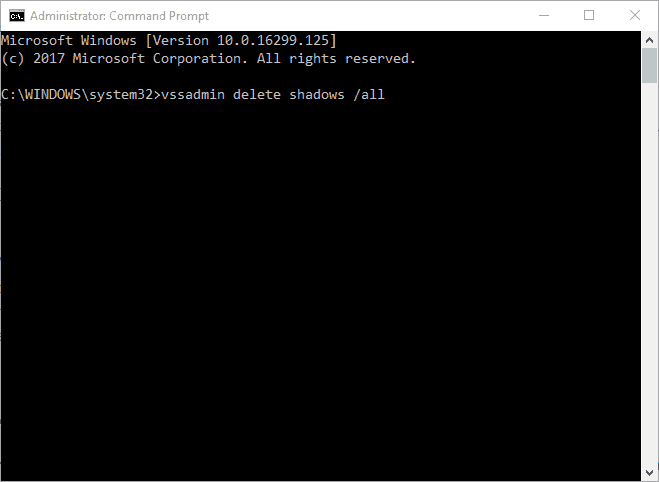
Huomautus: VSS-virheet voivat johtua myös orpojen varjojen kertymisestä Windowsissa.
Joidenkin näistä ratkaisuista pitäisi korjata pöytäkoneen tai kannettavan tietokoneen VSS-virheet, jotta voit käyttää järjestelmän palauttamista ja muita Windowsin varmuuskopiointiapuohjelmia.
Jos sinulla on muita järjestelmän varmuuskopiointivirheitä, tarkista Tämä postaus.
Kerro meille kommenteissa, mikä toimi sinulle parhaiten.

![DLL-tiedostot puuttuvat Windows 10 Creators -päivityksen asentamisen jälkeen [Korjaa]](/f/66579943f00f508798188fc7fccf6fb2.jpg?width=300&height=460)
